自从微软开始为 Windows 10 推送更新以来,已经解决了几个问题,但仍然存在许多问题。错误代码 0xc000021a 是当 winlogon.exe 或 csrss.exe 停止工作时触发的恼人问题之一。正如文件名所示,这些文件负责 Windows 内部的登录/注销操作。因此,如果任何强制性文件由于以下原因而受到损害:
- 其他损坏的系统文件。
- 升级失败。
- 软件安装不完整
将导致停止代码 0xc000021a。这是一个独立于平台的问题,仅在最新的 Windows 10 上发生。除了这些问题之外,BSoD 错误也可能由于以下原因而发生:
原因:
- 错误配置的驱动程序
- 损坏的系统文件
- 第三方实用程序障碍
- WinLogon 或客户端服务器运行时子系统 (CSRSS) 损坏
解决方案:解决停止代码 0xc000021a 的最佳修复
尝试以下解决方法来修复 Windows PC 上的停止代码 0xc000021a。
解决方法 1:在没有驱动程序签名强制功能的情况下引导 Windows
如何修复Windows 10安装错误0xc000021a?启动到安全模式是解决各种 Windows 错误的好方法。在此 BSoD 错误中,你可以尝试使用禁用的驱动程序签名强制功能启动你的操作系统。该功能是一种安全措施,旨在防止未经数字签名的设备驱动程序在 Windows 上运行。话虽如此,有时它会阻碍过程并导致错误 0xc000021a:
第 1 步 -在开始菜单上按 Windows 键 > 按 Hold & Shift 按钮,然后单击电源图标。
第 2 步 -选择重新启动选项。这应该让你启动到恢复选项菜单。到达那里后,请按照以下路径进行操作:
疑难解答 > 高级选项 > 启动设置 > 重新启动
步骤 3- PC 重新启动后,按 F7 键并选择禁用驱动程序签名强制功能。
这将帮助你访问系统上的其他几个功能,并在你的系统上修复此特定的 BSOD 错误。
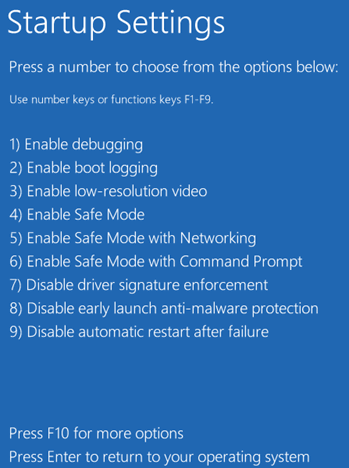
解决方法 2:执行启动修复
Windows 10安装错误0xc000021a的解决办法:要执行此方法,你需要再次使用 Windows 10 安装光盘。因此,一旦你启动 CD,请按照以下步骤开始:
- 转到疑难解答>高级选项>启动修复
- 启动修复将开始寻找所有问题并自动修复所有问题
解决方法 3:检查硬盘的健康状况
如何修复Windows 10安装错误0xc000021a?在大多数情况下,上述两种方法可以解决你的问题。但万一,停止代码 0xc000021a 仍然出现在你的 PC 上。我们建议你运行诊断测试以检测坏扇区或损坏。Windows 10 为此目的提供了一个内置实用程序,因此你可以检查硬盘问题,并在一个地方修复所有问题。
请按照以下说明检查 HDD 的运行状况:
第 1 步 -按键盘上的 Windows + E 启动文件资源管理器。
步骤 2-右键单击系统分区并选择属性。
步骤 3-在属性窗口 > 工具 > 在错误检查部分 > 单击检查按钮
让 Windows 10 内置实用程序为你扫描所有硬盘问题。如果发现任何问题,该功能也会自动修复所有问题!
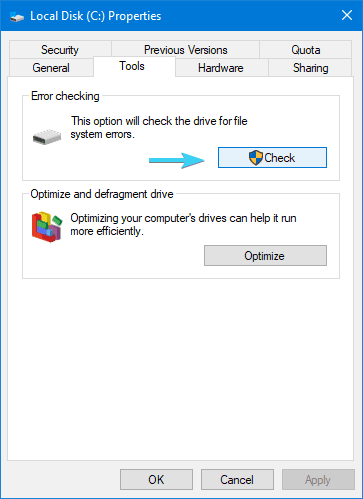
解决方法 4:运行系统还原
此方法将帮助你回到一切正常工作的 Windows 状态。要在 Windows 10 上执行系统还原,请仔细遵循本指南。
解决方法 5:尝试运行 DISM 扫描
Windows 10安装错误0xc000021a的解决办法:对于不知道的用户,DISM 扫描类似于 SFC 扫描(系统文件检查器扫描),这是一种内置的 Windows 实用程序,旨在检测和修复丢失或损坏的文件。你可以运行 DISM 扫描以尝试修复此 BSOD 错误,为此:
第 1 步 - 启动命令提示符并以管理员身份运行它。
第 2 步 -执行命令:DISM/Online/Cleanup-Image /RestoreHealth
按 Enter 运行命令!
DISM 扫描将开始扫描常见的 Windows 问题,并且还会自动修复以使一切工作在一个地方。扫描完成后,观察是否再次出现Stop Code 0xc000021a错误!
你能想到任何其他方法来修复 Windows 10 上的错误 0xc000021a 吗?如果是,请不要犹豫,在下面的评论部分与我们分享这些修复!

